初めてのMVNOシリーズ その3です。
iPhone 6sが到着しました。\(^O^)/
私のではなく妻のものですが、iPhone 6s Plusが到着するまでは私が使用することになりました。脅迫とかはしてません。
早速ファーストインプレッションを書きたいと思いますが、その前に注文してから到着までの経緯を書いておきます。
注文してから届くまで
Apple公式からSIMフリーのiPhoneを購入するのは初めてですが、意外とあっさりとしたものですね。
キャリアショップに行くことに比べたらかなりの時間を短縮することが出来ますし、窓口で異常に長く居座る人がいたりするとイライラしてしまうので精神衛生上も大変良いです。
- 9月12日 Webから注文
- 9月12日 16:37 Appleから注文受付メール受信
- 9月12日 20:54 Appleから注文確定メール受信
- 9月24日 18:43 Appleから商品出荷のお知らせ受信
- 9月25日 10:45 iPhone 6s到着
商品出荷のお知らせがギリギリだったのでちょっと焦りましたが、9月25日の到着はとても早かったです。
来年は休みを取って自宅で待ってるのが良いかなと思いました。(笑)
開封
ありきたりですが、開封をしたときの写真をご覧下さいませ。
いつもと変わらない感じではありますが、今年の外箱のデザインは良いですね。
それとこれだけ言われてるのに頑固に標準のLightningケーブルを強化しないのはさすがAppleですね。
Amazonのケーブルをつけて欲しいと思うのは私だけでしょうか。
復元とau SIMの挿入
さて、ここからはデータの復元です。
現在、私が使っているau版iPhone 6 Plusのバックアップデータから新しいiPhone 6sを復元します。
また、au版iPhone 6 Plusに差しているSIMカードを抜いて、新しいiPhone 6sに差します。
復元が完了したら私はiPhone 6sをしばらく使用します。
手順は簡単ですが、事前準備として現在使っているiPhoneのバックアップを暗号化して取りましょう。
- au版iPhone 6 PlusからSIMカードを抜く
- SIMフリーiPhone 6sにSIMカードを挿入
- SIMフリーiPhoneで初期設定
- iPhoneのデータ復元画面まで来たら復元を選択
- MacBook ProでiTunesを起動
- MacBook ProとSIMフリーiPhone 6sを接続
- iTunesで復元に使うバックアップデータを選択
- 復元開始(使用環境によって異なりますが私の場合は約15分かかりました)
- 復元が完了するとSIMフリーiPhone 6sが自動で再起動
- SIMフリーiPhone 6sが起動
iPhone6sが起動したら使用出来るようになりますが、初期状態ではiOS 9が入ってるのでiOS 9.0.1にアップデートするよう促されます。
iOS 9.0.1では複数のバグが改修されていますのでアップデートします。
この時点ではまだアプリや音楽が同期されていない不完全な状態です。
これからiTunesと同期をし、アプリや音楽を新しいiPhone 6sに転送する必要があります。
私の場合、128GBのiPhoneを使っていますのでまともにやるとかなりの時間がかかります。
新しいiPhone 6sは容量が半分の64GBということもあり、まずは音楽を同期せずにアプリなどの環境を戻すことにします。
次ページに続きます。






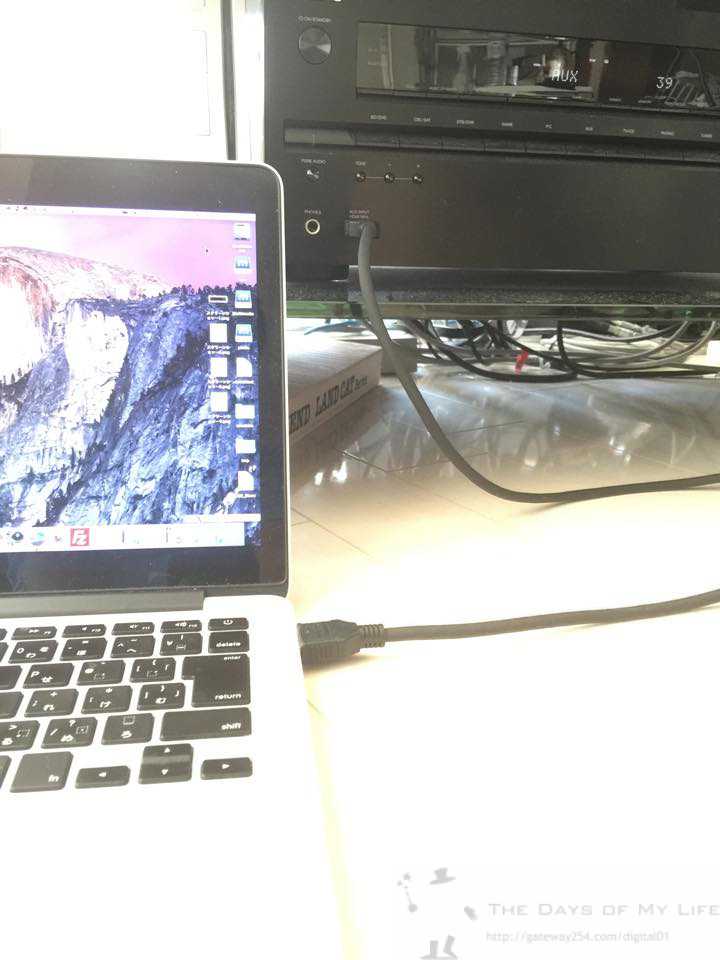

コメント
[…] 初めてのMVNO その3 SIMフリー iPhone6s ファーストインプレッション初めてのMVNOシリーズ その3です。 iPhone 6sが到着しました。\(^O^)/ 私のではなく妻のもの…gateway254.com […]
[…] 初めてのMVNO その3 SIMフリー iPhone6s ファーストインプレッション初めてのMVNOシリーズ その3です。 iPhone 6sが到着しました。\(^O^)/ 私のではなく妻のもの…gateway254.com […]